Dans la rubrique Questions fréquemment posées, vous trouverez une liste faisant la synthèse des questions posées de manière récurrente, accompagnées des réponses correspondantes.
 Puis-je annuler l'ensemble des tirages au sort ?Oui, si aucun tableau n'est planifié. Cliquez sur le bouton "Annule tous les tirage de la compétition".
Non, si vous avez déjà planifié des tableaux ou si des résultats ont déjà été saisis. Veuillez préalablement annuler les résultats, puis la planification des tableaux. |
|  Peut-on annuler un seul tirage au sort ? | | Oui, si le tableau n'a pas été planifié et qu'il n'y a aucun résultat saisis. Veuillez sélectionner le tableau concerné, puis cliquez sur le bouton "Annule le tirage du tableau en cours". |
|  Comment peut-on afficher les tableaux de tirage au sort ?Pour afficher les tableaux de tirage au sort, vous devez disposez d'un écran (LCD, plasma ou projecteur) connecté à votre ordinateur par un câble vidéo (VGA, HDMI ou DVI) en fonction des sorties vidéos que dispose votre ordinateur.
Vous devez activer l'extension de bureau de votre ordinateur, pour activer cette fonction veuillez consulter la question : Comment mettre en place l'extension du bureau windows ?
Avec le même ordinateur, vous devrez lancer 2 fois l'application Marion. La première application, vous servira à l'affichage, la seconde pour suivre le déroulement de votre compétition.
|
|  Cliquez sur le bouton Tableau d'affichage en temps réel pour afficher l'écran avec le tableau de tirage au sort. Puis cliquez sur le bandeau bleu en haut de la fenêtre avec le clic gauche de votre souris et faite le glisser à droite ou à gauche sur votre bureau étendu. Cliquez sur le bouton Tableau d'affichage en temps réel pour afficher l'écran avec le tableau de tirage au sort. Puis cliquez sur le bandeau bleu en haut de la fenêtre avec le clic gauche de votre souris et faite le glisser à droite ou à gauche sur votre bureau étendu.
|
| |  Comment peut-on afficher le tableau avec la liste des combats ? | La procédure est en partie identique à l'affichage des tableaux de tirage au sort. vous devez disposez d'un écran (LCD, plasma ou projecteur) connecté à votre ordinateur par un câble vidéo (VGA, HDMI ou DVI) en fonction des sorties vidéos que dispose votre ordinateur.
Vous devez activer l'extension de bureau de votre ordinateur, pour activer cette fonction veuillez consulter la question : Comment mettre en place l'extension du bureau windows ?
Avec le même ordinateur, vous devrez lancer 2 fois l'application Marion. La première application, vous servira à l'affichage, la seconde pour suivre le déroulement de votre compétition.
|
|  Cliquez sur le bouton Saisie des scores des combats pour afficher l'écran de gestion des combats. Puis configurez les options suivantes : Cliquez sur le bouton Saisie des scores des combats pour afficher l'écran de gestion des combats. Puis configurez les options suivantes :
- Mettre le Tri sur Planning,
- Dans Filtre / sélection, mettre le Type de combat sur Imminents, la Catégorie sur x et la Journée sur la date du jour de la compétition,
- Cochez la case Rafraîchissement écran auto : permet la mise à jour automatique de l'écran d'affichage,
- Cochez la case Plein écran
- Cochez la case Vue équipes pour afficher le nom de l'équipe du participant.
Puis cliquez sur le bandeau bleu en haut de la fenêtre avec le clic gauche de votre souris et faite le glisser à droite ou à gauche sur votre bureau étendu.
|
| |  Comment mettre en place l'extension du bureau windows ? | L'extension du bureau est une fonctionnalité offerte par toute les cartes graphiques des ordinateurs portables. Elle permet d'étendre le bureau Windows sur un autre écran et d'afficher une fenêtre différente de celle de l'ordinateur portable.
Pour mettre en place l'extension du bureau, veuillez connecter à votre ordinateur portable un écran supplémentaire à l'aide d'un câble vidéo.
Etape 1 : Cliquez sur le fond de votre écran (le bureau).
Etape 2 : A l'ouverture du menu contextuel, sélectionnez le menu Propriétés ou Personnaliser.
Etape 3 : Cliquez sur l'onglet Paramètres d'affichage.
Etape 4 : Sélectionnez l'écran 2.
Etape 5 : Réglez la résolution de l'écran sur 1024 par 768 pixels.
Etape 6 : Cochez la case Étendre le Bureau à ce moniteur.
Vous allez maintenant voir apparaître sur l'écran supplémentaire le bureau de votre ordinateur portable.
| 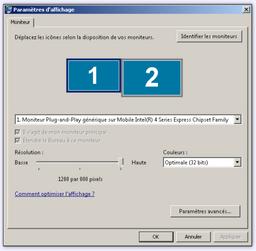 |
|
|

